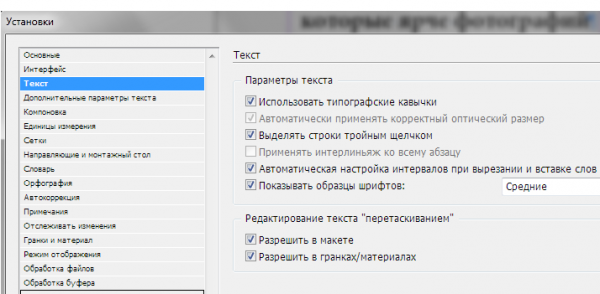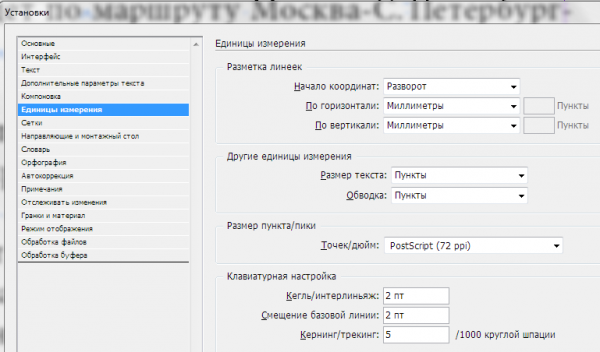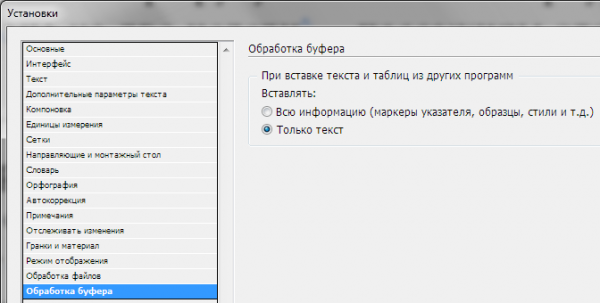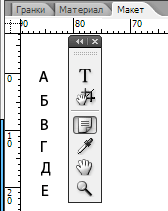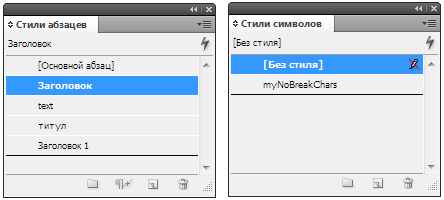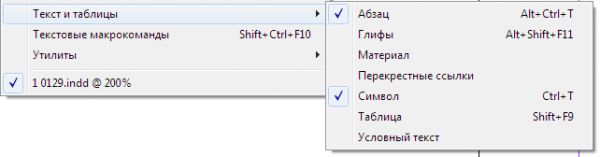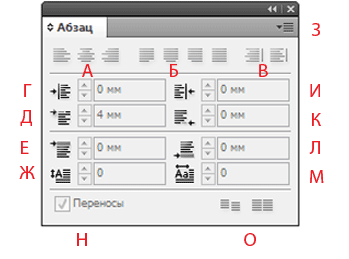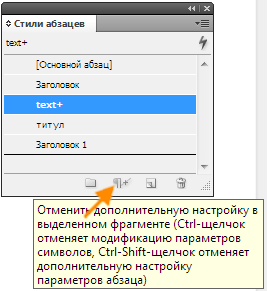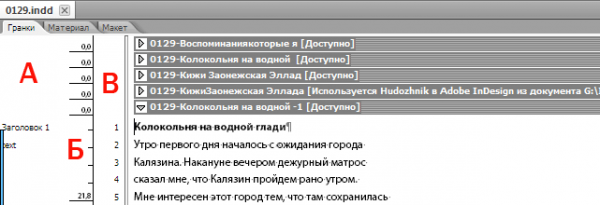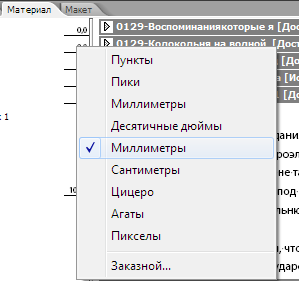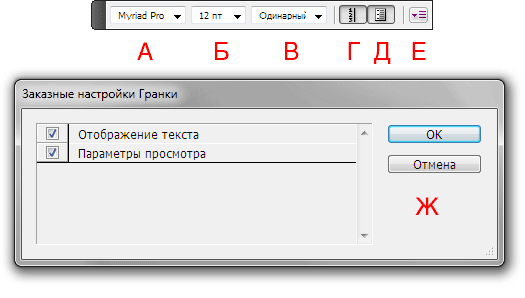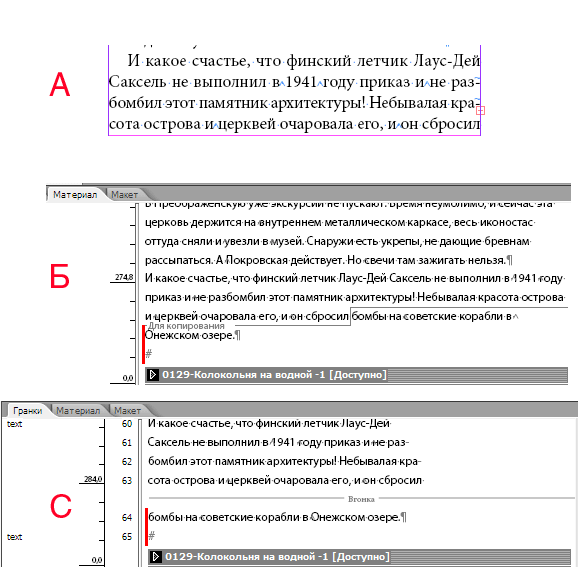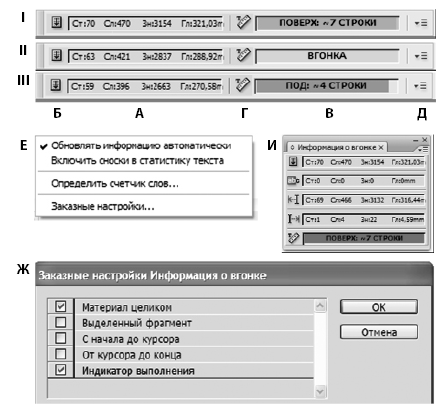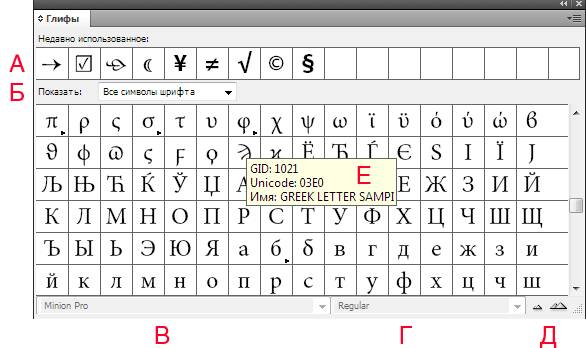Adobe incopy что это
Создание и использование рабочих процессов InCopy
В приложении Adobe® InCopy® можно создавать самостоятельные документы или работать с документами, связанными с Adobe® InDesign®. При работе со связанными документами в зависимости от производственной системы в файле InDesign может содержаться несколько материалов InCopy. Писатели, редакторы и дизайнеры могут одновременно работать над одним документом InDesign, не затрагивая результаты работы друг друга.
Сведения о рабочих процессах InCopy
Тесная интеграция InCopy и InDesign позволяет организовать рабочий процесс, в котором писатели, редакторы и дизайнеры могут одновременно работать над одним документом InDesign, не затрагивая результаты работы друг друга. Эта система позволяет пользователям извлекать и возвращать файлы, сохраняя их целостность.
Пользователи InCopy могут просматривать содержимое в контексте макета документа, не устанавливая InDesign. С помощью InCopy писатели и редакторы получают полный контроль над текстом, включая такие функции, как применение стилей форматирования (обычно импортированных из InDesign), вгонка, настройка концов строк, разрывов страниц и переносов, кернинг и т. д. Пользователи InCopy могут импортировать графические объекты в свои материалы, делая их более яркими и запоминающимися, а также изменять графику (например, выполнять масштабирование и обрезку). После сохранения содержимого в InCopy документ можно обновить в InDesign. Кроме того, пользователи InDesign могут показывать пользователям InCopy изменения в макете, предоставляя им доступ для работы с последними версиями макетов.
Обычно системный интегратор настраивает взаимодействие между InCopy и InDesign, устанавливая и определяя производственную систему для группы пользователей. Производственная система определяет правила создания, синхронизации (с главным сервером) и просмотра файлов. InCopy и InDesign поддерживают работу с несколькими различными производственными системами, включая встроенную систему, реализуемую плагинами InCopy® LiveEdit Workflow для небольших рабочих групп. Особенности работы с конкретной производственной системой можно узнать у системного интегратора.
Сведения о связанных (управляемых) документах
Связанный документ InCopy представляет собой файл с содержимым (текстом или графикой), помещенный в открытый документ InDesign или файл подборки. Содержимое размещается в соответствии с макетом InDesign и вследствие этого управляется документом InDesign. Пользователь InDesign создает такую связь в программе InDesign. Создать ее в программе InCopy или управлять ей невозможно. Связь InDesign может быть создана до того, как пользователь InCopy начнет создавать и редактировать текст, а также в процессе набора текста или после завершения работы. Как только содержимое становится связанным, пользователи InCopy могут видеть (но не изменять) макеты страниц, стили и прочее в том виде, в котором они представлены в документе InDesign.
Связанные документы имеют описанные далее дополнительные характеристики.
Работая со связанным файлом InCopy, можно производить практически все операции, относящиеся непосредственно к тексту. Например, можно задать параметры форматирования текста, изменять шрифты, выполнять редактирование и вгонку в пределах, определенных макетом InDesign и производственной системой. Однако нельзя изменять текстовые и графические фреймы, расположение колонок, последовательность связывания и другие элементы макета. Они определяются в InDesign.
Связанное содержимое управляется производственной системой, в которой оно блокируется при управлении доступом. Система может предоставлять несколько вариантов открытия связанного материала (например, извлечение с сервера каждого файла InCopy для самостоятельной работы с ним). Инструкции по открытию можно получить в документации по производственной системе или узнать у системного администратора. Содержимое можно также извлечь с сервера при помощи InCopy, если для работы используются плагины InCopy LiveEdit Workflow.
Работа с файлами, содержащими несколько материалов
При работе со связанными документами в зависимости от производственной системы в файле InDesign может содержаться несколько материалов InCopy. Файл, содержащий несколько материалов, должен быть создан в InDesign либо как файл подборки, либо как файл InDesign со связанным содержимым InCopy. В InCopy невозможно создать документ с несколькими материалами. Подробнее см. в документации по производственной системе.
Разные материалы отображаются и разделяются в режимах просмотра «Гранки» и «Материал» полосой разделения материалов. Полоса разделения материалов предоставляет простой доступ к каждому материалу, созданному в документе InDesign.
Полоса разделения материалов содержит заголовок материала и кнопки «Развернуть» и «Свернуть», которые позволяют отобразить или скрыть каждый материал. Когда материал свернут, текст оказывается скрытым, а полоса разделения материалов остается видимой на панели редактирования.
A. Кнопка сворачивания и разворачивания B. Название материала C. Полоса разделения материалов
Автономные документы
Документ InCopy, который не связан с документом InDesign, называется автономным документом. Для автономных документов можно установить и изменять текстовую область, формат страницы и ориентацию. Однако, если впоследствии материал связывается с документом InDesign, использованные в InCopy настройки заменяются на настройки InDesign.
Также можно нажать кнопку «Сохранить стиль», чтобы сохранить настройки документа для последующего использования. При создании нового документа формат страницы можно выбрать в меню «Стиль документа» (и нажать кнопку «ОК») без изменения каких-либо настроек. При работе в группе редакторов члены группы могут обмениваться такими сохраненными стилями (см. раздел Определение пользовательских стилей документа).
Создание автономного документа
Эту настройку можно изменить в любое время, выбрав «Текст» > «Направление письма > «По горизонтали» или «По вертикали».
Открытие автономного документа
Пользователь может открыть файл содержимого InCopy (.icml), созданный в InCopy или экспортированный из InDesign. При открытии в InCopy такие файлы содержимого InCopy не будут показывать геометрию страницы из макета InDesign. Также можно открывать документы предыдущих версий InCopy или файлы шаблонов InCopy (.icmt).
Кроме того, непосредственно в InCopy можно открывать документы Microsoft® Word и текстовые файлы, а затем сохранять их в формате «Только текст» (.TXT) или «Текст в формате RTF» (.RTF).
Также можно выбрать «Файл» > «Открыть последние» и указать один из недавно сохраненных документов. Чтобы указать количество недавно сохраненных документов для отображения выберите «Редактирование» > «Установки» > «Обработка файлов» (Windows) или «InCopy» > «Установки» > «Обработка файлов» (Mac OS), затем укажите нужное значение в параметре «Количество последних файлов для отображения».
Изменение макета документа
Определение пользовательских стилей документа
Пользователь может создавать собственные настройки документа и обмениваться ими с другими членами рабочей группы для экономии времени и обеспечения согласованности при создании схожих документов.
Для создания нового стиля нажмите кнопку «Создать» и укажите название стиля.
Для создания стиля на основе уже существующего выберите стиль из списка и нажмите кнопку «Редактировать».
Для использования другого набора настроек нажмите кнопку «Загрузить», откройте файл настроек документа (.icst) и нажмите кнопку «Редактировать».
Стиль документа можно сохранить в отдельном файле и отправить другим пользователям. Чтобы сохранить или загрузить стиль документа, нажмите кнопку «Сохранить» или «Загрузить» в диалоговом окне «Стили документов».
Связывание файлов InCopy с документом InDesign
При связи автономного материала InCopy с документом InDesign настройки макета и дизайна InCopy заменяются настройками форматирования InDesign.
Связь между файлами InCopy и макетами InDesign может реализовываться в InDesign различными способами, обычно посредством помещения файла InCopy (.icml) в макет InDesign.
Использование Adobe Bridge с InCopy
Программа Adobe Bridge предоставляет пользователю следующие возможности.
Управление изображениями, видео- и аудиофайлами: возможность просмотра, поиска, систематизации и обработки файлов в Adobe Bridge без необходимости запуска отдельных приложений. Редактирование метаданных файлов и вставка файлов посредством Adobe Bridge в документы, проекты и композиции.
Просмотр связей в документе InDesign или InCopy в виде миниатюр в Adobe Bridge без необходимости открывать исходный документ.
Выполнение автоматизированных задач, например пакетных команд.
Синхронизирование настроек цвета во всех компонентах Creative Suite, включающих управление цветом.
Возможность начать веб-конференцию в реальном времени для совместного использования рабочего стола и рецензирования документов.
Обзор файлов с помощью Adobe Bridge
Adobe Bridge позволяет эффективно организовывать, просматривать и находить ресурсы, необходимые для подготовки материалов для печати, для мобильных устройств, а также для публикации в Интернете.
Использование сценариев в InCopy
Сценарии представляют собой удобный инструмент для выполнения различных задач. Сценарий может быть как простым (например автоматизированная типовая задача), так и сложным (например полностью новая функция). Возможно как создание собственных сценариев, так и запуск сценариев, созданных другими пользователями. Для запуска сценариев в InCopy используйте палитру «Сценарии» (меню «Окно» > «Утилиты» > «Сценарии»).
Дополнительные сведения о программировании сценариев см. в руководстве по написанию сценариев InDesign на веб-сайте Adobe.
Adobe incopy что это
В каждой книге по программе InDesign есть много информации о редактировании текста. Но в программе InCopy имеются более изощренные средства по работе с текстом. По каждой статье можно получить информацию, сколько строк или символов не хватает до полного объема или сколько лишних. Также запоминается история, кто какой текст удалил и какой добавил. Особенностям работы с текстом посвящена эта глава.
Настройки программы
Первое, что надо сделать при знакомстве с программой InCopy, это установить стандартные настройки всех меню программы: Окно > Рабочее пространство > Рабочее пространство по умолчанию.
На рис. 2.1-2.4 приведены установки, на которые надо обратить внимание в начале работы Доступ к этим настройкам: Редактирование > Установки или при помощи горячих клавиш Ctrl+K.
Вкладка «Макет»
Рис. 2.8. Рис. 2.8. Палитра «Символ»
А — название шрифта. Б — начертание. В — кегль. Г — кернинг. Д — масштаб по вертикали. Е — смещение базовой линии. Ж — доступ к меню установок дополнительных параметров текста (все прописные, надстрочный и подстрочный индексы, подчерквание, запрет переноса, и пр.). З — интерлиньяж. И — трекинг. Здесь отображается изменение межбуквенного расстояния при нажатии клавиш Alt и стрелка вправо/стрелка влево. К — масштаб по горизонтали. Л — наклон (ложный курсив). М — Язык текста.
Для доступа к параметрам текущего параграфа служит палитра Абзац, для вывода ее на экран нажмите Alt+Ctrl+T или обратитесь к меню Окно > Текст и таблицы > Абзац (рис. 2.9).
Рис. 2.9. Палитра «Абзац»
А — выключка: влево, по центру и вправо. Б — выключка на формат: концевая строка влево, концевая строка по центру, концевая строка вправо, для всех строк. В — выключка к корешку и от корешка. Г — отступ слева. Д — отступ слева для первой строки. Е — отбивка перед абзацем. Ж — количество строк для буквицы. З — доступ к меню установок дополнительных параметров абзаца. И — отступ справа. К — отступ справа для концевой строки. Л — отбивка после абзаца. М — буквица на один или несколько букв. Н — разрешение/запрет переносов. О — привязка к базовым линиям.
В этой палитре для выделенного текст также можно менять многие параметры, которые являются частью описания стиля.
При любом локальном форматировании программа отмечает знаком плюс изменение стиля текста, на рис. 2.10 показано, что есть изменения в абзаце, оформленонном в соответствии со стилем text. В этой палитре есть кнопка, позволяющая управлять форматированием абзаца (рис. 2.10).
Рис. 2.10. Панель Стили абзацев и кнопка отмены локального форматирования абзаца.
В процессе работы с текстом иногда надо перейти к другим страницам, прежде чем продолжить работу. Чтобы не терять точку, где сейчас идет работа, можно клавишами Schift+Ctrl+[ поставить в тексте маркер позиционирования (Редактирование > Маркер позиционирования > Вставить маркер). Чтобы вернуться в эту точку, воспользуйтесь клавишами Schift+Ctrl+] или с помощью меню Редактирование > Маркер позиционирования > Перейти к маркеру.
Вкладки «Материал» и «Гранки»
Рис. 2.11. Вкладка «Материал». Серой полосой отмечено начало каждой статьи. Все статьи, кроме последней, свернуты. В квадратных скобках указано состояние каждой статьи.
Рис. 2.12. Вкладка «Гранки». Колонка информации: А — стили абзацев. Б — линейка глубины. В — номера строк.
Контроль переполнения
Переполнение статьи на вкладке Макет отображается красным прямоугольником внизу правой грани последнего фрейма текстовой цепи. На вкладках Материал и Гранки непоместившийся текст отчеркивается горизонтальной линией и отмечается толстой вертикальной красной линией (рис. 2.15).
Окончательное редактирование текста с целью избавиться от переполнения надо делать во вкладке Материал или Гранки. Сведения о том, какой объем текста не поместился, отображаются в панели Информация о вгонке. Если сейчас активна установка Рабочее пространство по умолчанию, то эта панель размещена внизу экрана. На рис. 2.12 показано, что отображается в этом меню при разных вариантах вгонки.
Рис. 2.16. Палитра «Информация о вгонке»
I — Есть переполнение (7 строк)
II — Статья заняла все строки
III — Есть незанятое пространство (4 строки)
А — Информация о материале: число строк, число слов, число знаков, длина гранки (почему-то при локализации названая глубиной)
Б — Обновление информации о материале
В — Информация о ходе вгонки
Г — Обновление информации о ходе вгонки
Д — Настройки панели. При нажатии на эту кнопку выводится меню Е
Ж — Эта панель выводится при выборе строки «Заказные настройки» в меню Е
И — Полный вид палитры
В поле В рис. 2.16 пишется, сколько строк не поместилось (рис. 2.12 I), сколько строк не хватает (рис. 2.12 III). Задача редактора — так изменить текст, чтобы это поле стало зеленого цвета и в нем появилось слово ВГОНКА — статья заняла всё отведенное для неё пространство (рис. 2.12 II).
Чтобы получить больше информации при работе с текстом имеет смысл вытащить эту панель на середину экрана, чтобы у неё появился ярлык Информация о вгонке (рис. 2.12 И). Если после перетаскивания она выглядит не так, как на этом рисунке, установите в меню рис. 2.12 Ж все сброшенные флажки. Удалять с экрана и возвращать обратно эту панель можно клавишами Shift+F6 или обращением к меню Окно > Информация о вгонке копии.
Варианты отображения верстки
Включение/выключение отображения служебных символов на вкладке Макет имеет место только в режиме просмотра Нормальный (Просмотр > Вариант экрана). В этом режиме отображается вся служебная информация и содержимое рабочего стола. Для вывода верстки в таком виде, как она она будет отпечатана, без служебных символов и рабочего стола, в том же меню есть опция Просмотр. Команды меню Просмотр > Режим отображения определяют качество отображения иллюстраций на экране.
Специальные знаки и глифы
В верстке обязательно будут специальные знаки, появившиеся в процессе работы с текстом в программе InDesign. Этих знаков на клавиатуре нет, но в программе InDesign есть средства для добавления всех имеющихся в гарнитуре знаков.
Для доступа к любому знаку любой гарнитуры служит палитра глифов (рис. 2.17), доступ к ней Alt+Shift+F11 или обращением к меню Текст > Глифы.
Рис. 2.17. Палитра глифов
А — Набор глифов. Тут можно собрать глифы из разных гарнитур
Б — Знаков обычно очень много, и они упорядочены по каким-то признакам. В этом поле выбирается, что отображать в окне палитры
В — Название гарнитуры
Г — Начертание знаков
Д — Масштаб отображения знаков в окне палитры
Е — Пример выбора глифа.
Глиф — это специальная форма символа. Например, в некоторых шрифтах у заглавной буквы «А» имеется несколько форм (например каллиграфическая или малая прописная). Палитра Глифы позволяет найти любой из глифов шрифта. Ряд шрифтов OpenType для многих стандартных символов содержат несколько глифов. Для вставки вариантов глифов в документ следует использовать палитру Глифы. Она также служит для просмотра и вставки атрибутов OpenType, таких как орнаменты, каллиграфические элементы, дроби и лигатуры.
Набор глифов — это именованный набор глифов из одного или более шрифтов. Сохранение часто используемых глифов в виде набора избавляет от необходимости всякий раз, когда в них возникнет потребность, искать эти глифы заново.
Наборы глифов не привязаны к какому-либо одному документу и хранятся вместе с прочими установками в отдельном файле, который можно использовать совместно с другими пользователями.
Специальные знаки и различные шпации можно вставлять, обратясь к различным позициям меню Текст (рис. 2.18). Все эти команды дублированы в контекстном меню.
Рис. 2.18. Вставка специальных символов и шпаций
При локализации программы допущена ошибка: горячие клавиши Alt+R предназначены для ввода зарегистрированного товарного знака ®,
а горячие клавиши Alt+2 — для обычного товарного знака ™
Системные требования InCopy
Для запуска и работы InCopy ваш компьютер должен соответствовать минимальным системным требованиям, указанным ниже
Актуально для выпуска:
InCopy 2022 версия 17.0, выпуск за октябрь 2021 г.
Системные требования предыдущих выпусков:
Windows
Многоядерный процессор Intel процессор AMD Athlon® с поддержкой 64-разрядных вычислений.
Windows 10 (64-разрядная версия)
Поддерживается в Windows 10 версий 1809, 1909, 2004, 20H2, 21H1.
Не менее 4 ГБ оперативной памяти (рекомендуется 16 ГБ)
Место на жестком диске
Разрешение 1024 × 768 (рекомендуется 1920 × 1080), поддержка дисплея HiDPI.
Видеокарта: 32-битная видеокарта.
Подключение к Интернету
Для обязательной активации программного обеспечения, подтверждения подписки и доступа к онлайн-сервисам требуется подключение к Интернету и регистрация. †
macOS
Многоядерный процессор Intel или Apple silicon/M1
macOS версии 11 (Big Sur)., и macOS версии 10.15 (Catalina).
Не менее 4 ГБ оперативной памяти (рекомендуется 16 ГБ)
Место на жестком диске
Разрешение 1024 × 768 (рекомендуется 1920 × 1080), поддержка Retina-дисплеев
Видеокарта: 32-битная видеокарта
Подключение к Интернету
Для обязательной активации программного обеспечения, подтверждения подписки и доступа к онлайн-сервисам требуется подключение к Интернету и регистрация†
† Этот продукт может интегрироваться с отдельными онлайн-сервисами Adobe или сторонних производителей либо предоставлять к ним доступ. Использование онлайн-сервисов Adobe, включая сервис Adobe Creative Cloud, доступно только пользователям старше 13 лет и требует принятия дополнительных условий использования и политики конфиденциальности Adobe в сети Интернет. Приложения и онлайн-услуги доступны не во всех странах и не на всех языках, они могут подлежать изменению или отмене без уведомления, их предоставление может потребовать регистрации пользователя. Кроме того, за использование онлайн-сервисов или подписку на них может взиматься дополнительная плата.
Adobe InCopy
Собственническое программное обеспечение
Adobe InCopy — профессиональный текстовый процессор, созданный Adobe Systems Inc. Он тесно интегрирован в Adobe InDesign. InCopy является прямым конкурентом QuarkCopyDesk, которая была выпущена в 1991 году. Несмотря на то, что его название включает CS6, Adobe InCopy не является частью пакета Adobe Creative Suite.
Значительное удобство Adobe InCopy заключается в том, что с его помощью можно производить любые манипуляции с текстом, не затрагивая при этом макет издания. Таким образом, автор, редактор или корректор получает контроль над текстом, а дизайнер — над внешним видом страницы. При этом они могут работать над одним документом одновременно (например, при использовании локальной сети).
Bridge • Device Central • Dynamic Link • Version Cue
| Кроссплатформенные | Adobe InCopy · Corel WordPerfect · Microsoft Word · StarOffice Writer · TextMaker |
| Mac OS only | Apple Pages · Nisus Writer · Mellel |
| Windows only | Atlantis Word Processor · IBM Lotus Word Pro · Jarte (enhanced) · Microsoft Works · PolyEdit · Scientific WorkPlace · WordPad |
Полезное
Смотреть что такое «Adobe InCopy» в других словарях:
Adobe InCopy — Entwickler Adobe Systems Aktuelle Version CS5 (7.0.3) (26. April 2011) … Deutsch Wikipedia
Adobe InCopy — es un procesador de texto desarrollado por la compañía de software Adobe Systems para los sistemas operativos Mac OS X o Windows. Aunque puede utilizarse como aplicación independiente y de propósito general para el tratamiento de textos al estilo … Wikipedia Español
Adobe InCopy — Infobox Software name = Adobe InCopy caption = Adobe InCopy CS2 running on Windows XP developer = Adobe Systems latest release version = CS3 (5.0.1) latest release date = release date|2007|10|09 operating system = Mac OS X, Microsoft Windows… … Wikipedia
Adobe Indesign — Entwickler: Adobe Systems Aktuelle Version: CS4 (6.0.1) (Februar 2009) … Deutsch Wikipedia
InCopy — ist ein Texteditor von Adobe Systems, der ganz auf die Zusammenarbeit mit Adobe InDesign ausgelegt ist. Ein Großteil des Programmcodes ist identisch mit dem von InDesign, so dass ein Redakteur oder Texter absolut zeilenverbindlich Texte schreiben … Deutsch Wikipedia
Adobe Creative Suite — Developer(s) Adobe Systems Initial release September 1, 2003; 8 years ago (2003 09 01) … Wikipedia
Adobe Systems — Adobe Systems, Inc. Rechtsform Corporation ISIN US00724F1012 Gründung … Deutsch Wikipedia
Adobe Systems — Adobe Systems, Incorporated Тип … Википедия
Adobe InDesign — Infobox Software name = Adobe InDesign caption = Adobe InDesign CS3 running on Mac OS X developer = Adobe Systems latest release version = CS3 (5.0.3) latest release date = release date|2008|06|01 operating system = Mac OS X, Microsoft Windows… … Wikipedia
Adobe InDesign — Стиль этой статьи неэнциклопедичен или нарушает нормы русского языка. Статью следует исправить согласно стилистическим правилам Википедии … Википедия